昨天晚上收到的开发板,快递小哥包装的很好,好大的一个箱子,板子完好。
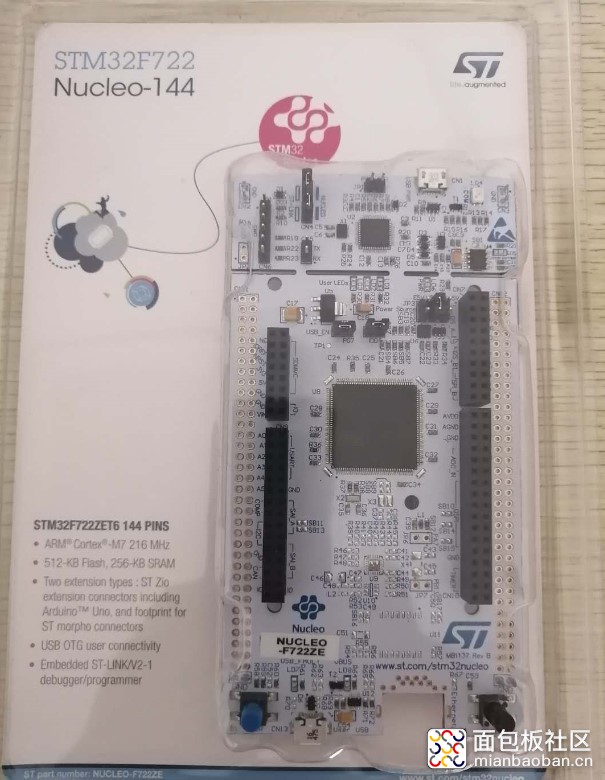
正面

反面

接上USB数据线后,(Micro USB,安卓手机数据线),开始运行出厂的程序,当然是LED灯了,板子上只有这个可以直观的查看板子是否运行。

LED1 绿色灯 LED2 蓝色灯 LED3 红色灯 ,按蓝色按键可以切换灯,灯的闪烁频率也不同。

好了,现在开始自己来写个程序。
CAN 测试
我目前要用的是CAN,所以先来个CAN的吧。
首先通过 STM32CubeMX 来配置,这个软件挺好用的,配置工程很方便
打开 STM32CubeMX ,新建工程
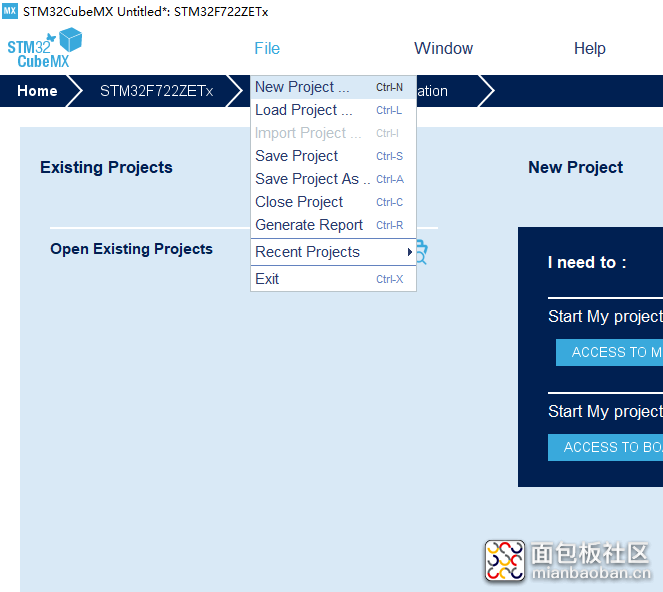
选择单片机型号,我们用的是STM32F722ZE,双击选中的型号,进入工程。
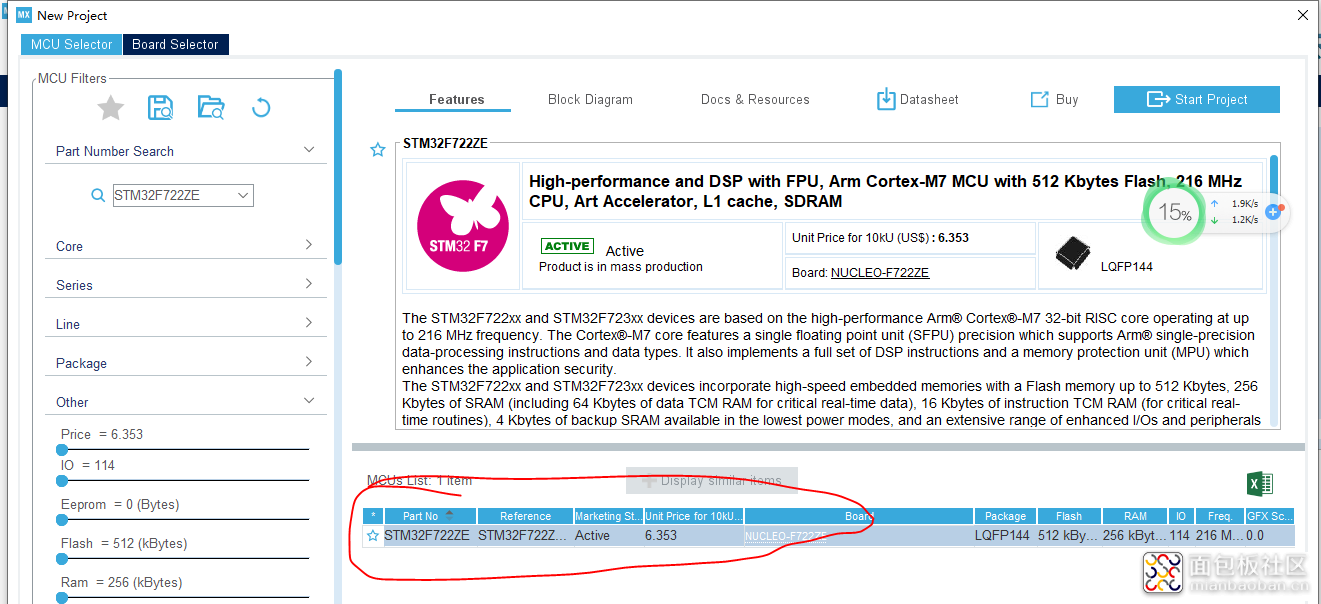
选择CAN1 和USART1,并且在NVIC中选中 CAN1 RX0 中断和USART1中断。
因为 开发板上没有焊接晶振,所以在时钟配置里,只能选用内部时钟。
配置好后,在工程管理中,设置工程名称、保存路径和你要使用的IDE,
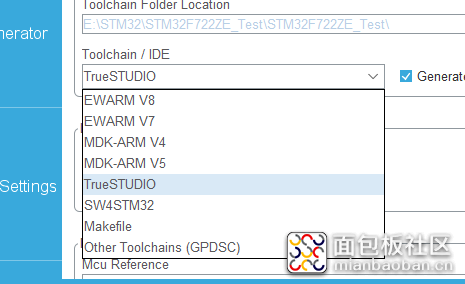
我用的是TrueSTUDIO。
这个时候就可点击 GENERATE CODE 生成工程代码了,初次使用的时候会提示让你下载软件包,有点大,一个多G,里面有要用到的库,也有例子,反正里面东西很多。生成工程后,会提示是否打开。可以直接打开,也可以到文件夹中看。
因为手上没有CAN收发器,只能使用 CAN 的 LOOPBACk 模式,通过串口,电脑发送一组 8 位的数据,通过 CAN 发送出去,然后 CAN 接收到后在通过串口发送给电脑。
测试之后功能正常。
下一步要做个 CAN 测试模块,用来对以后的 CAN 产品进行出厂测试用。



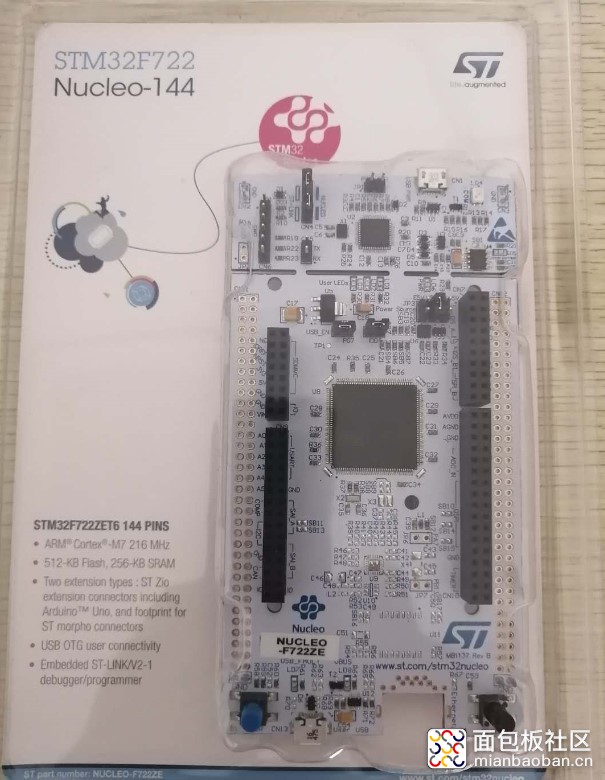




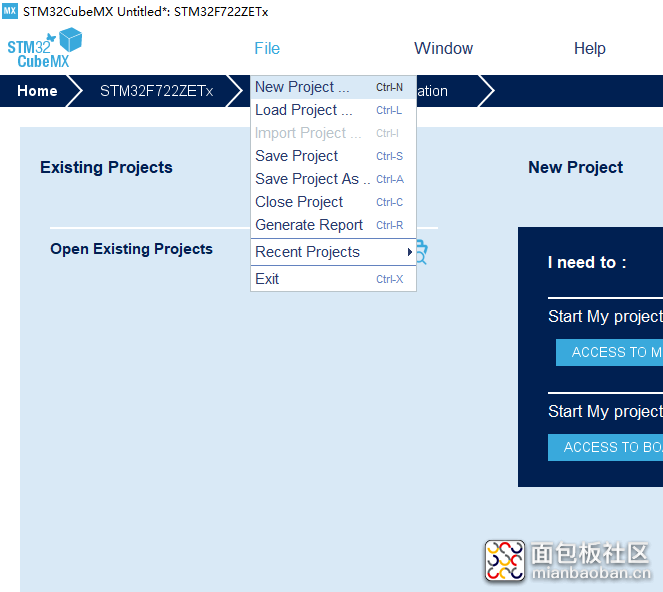
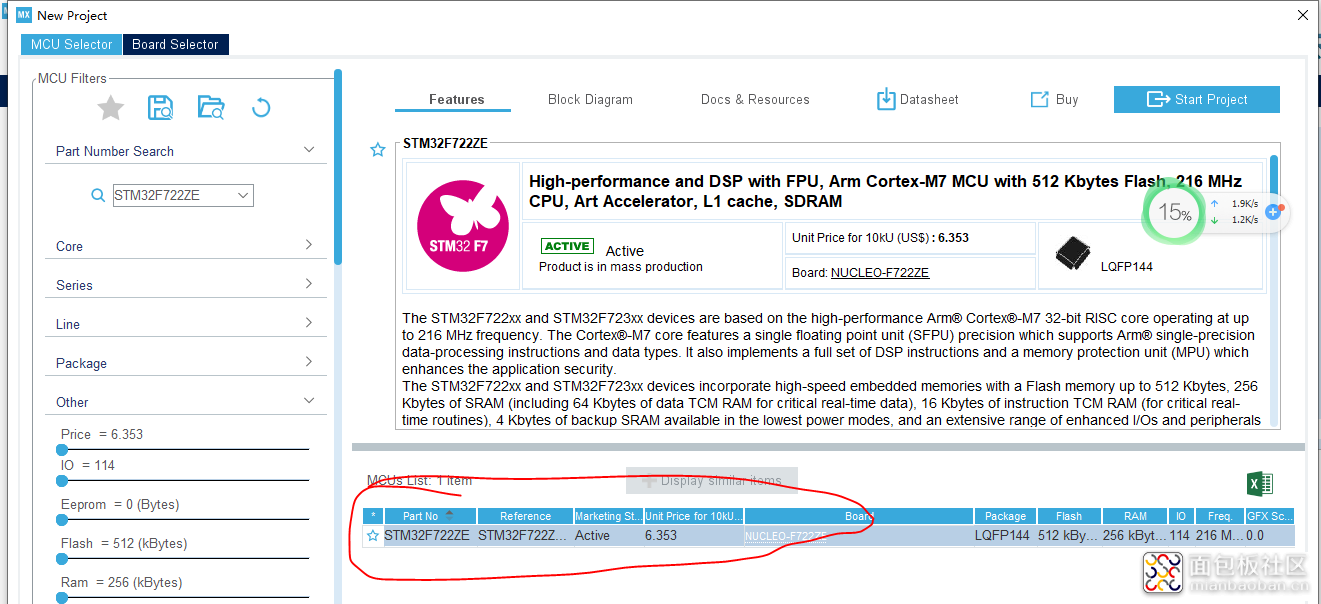
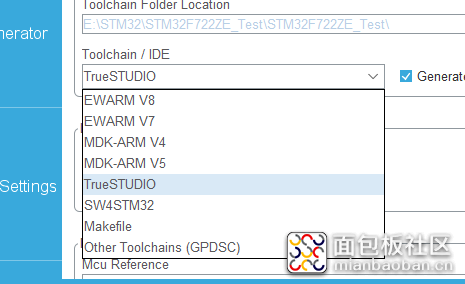
curton 2019-5-19 12:28
curton 2019-5-16 21:51
curton 2019-5-15 21:24
curton 2019-5-14 15:28
curton 2019-5-13 16:20